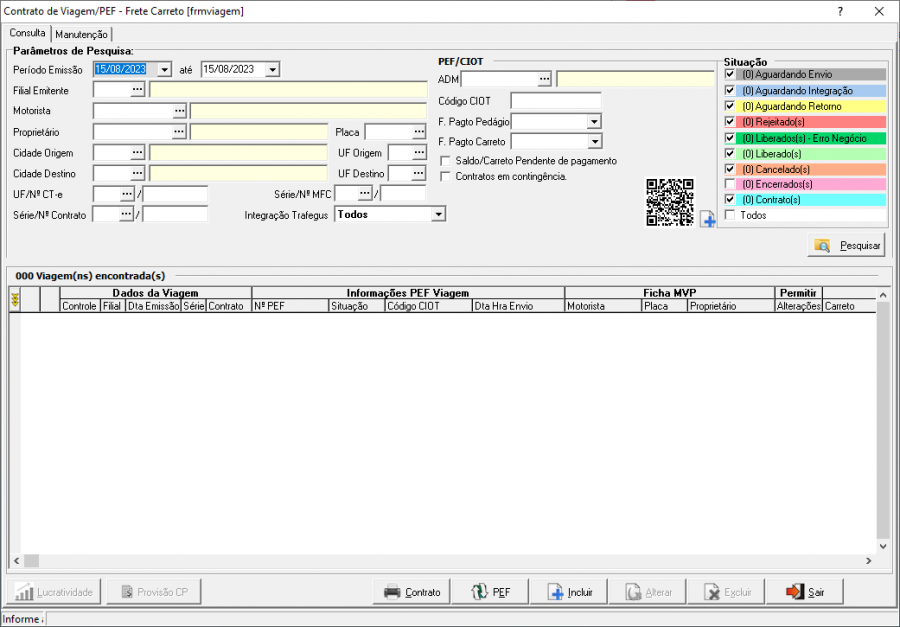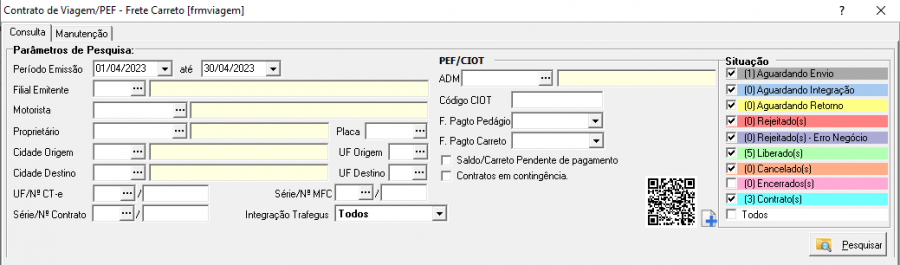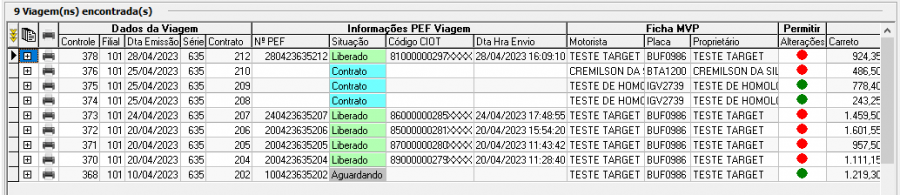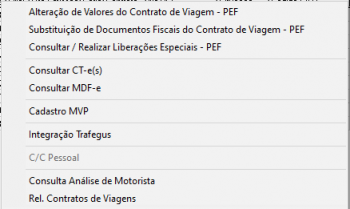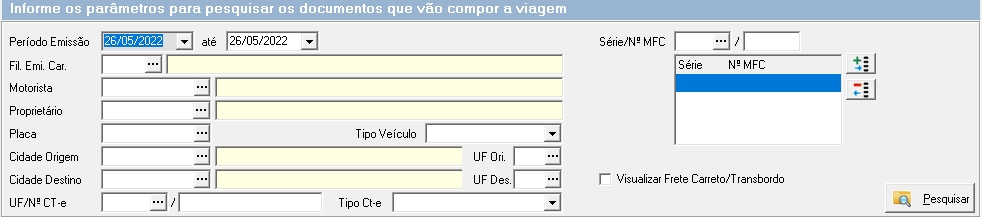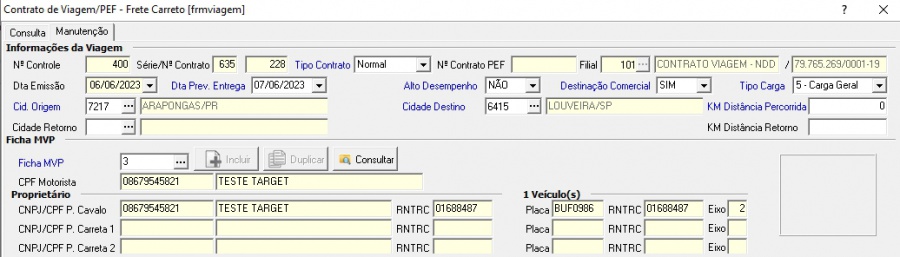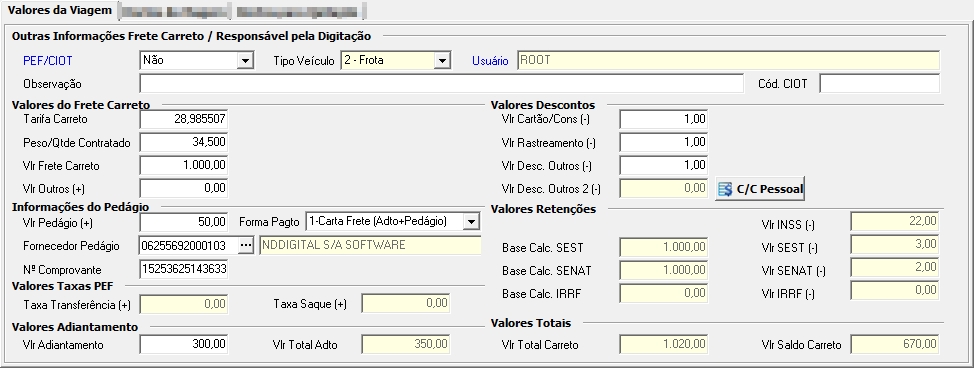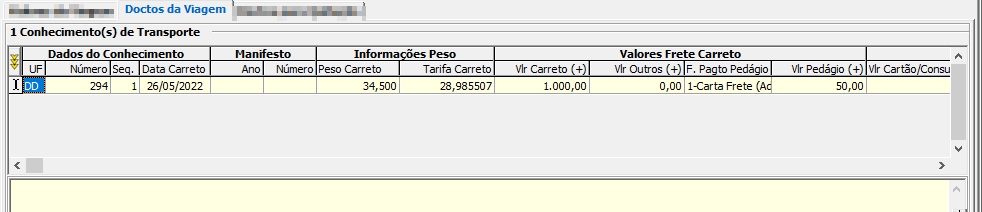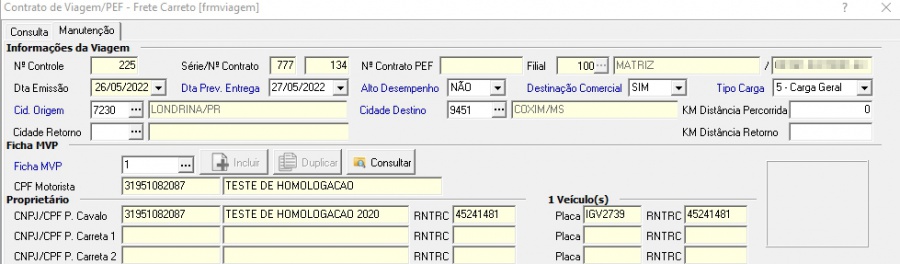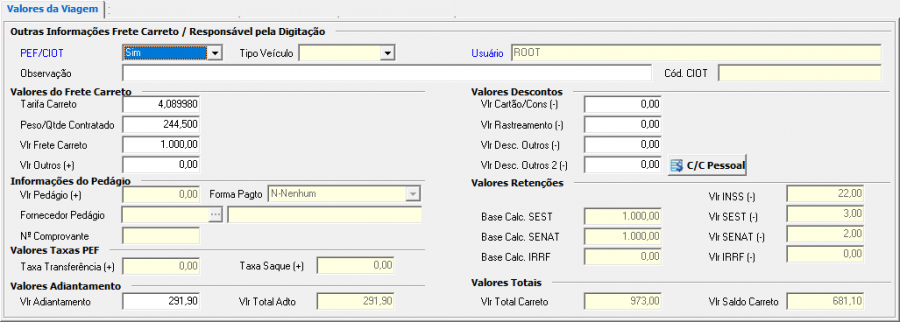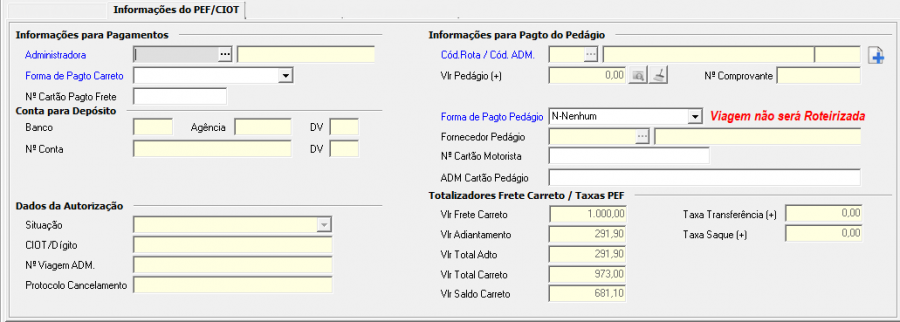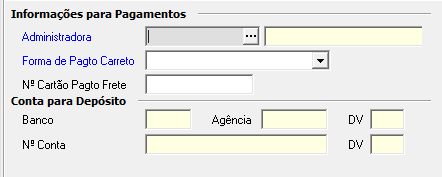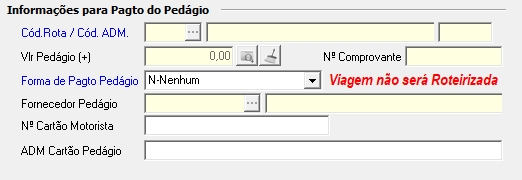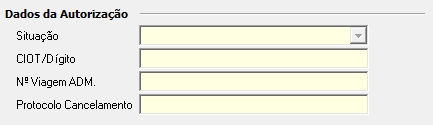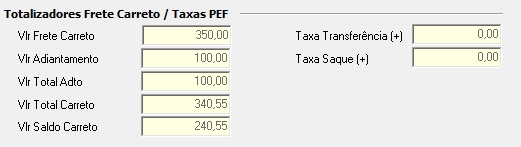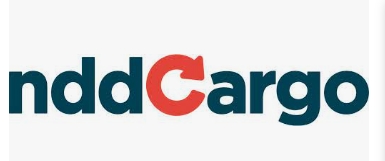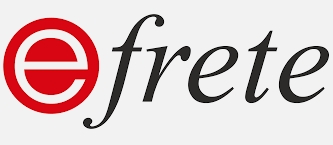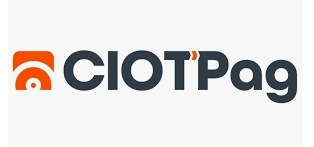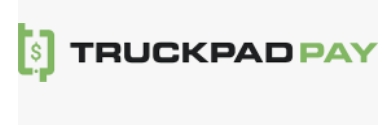Mudanças entre as edições de "Contrato de viagem pEF carreto"
(→Administradoras - Particularidades) |
(→Paramêtros) |
||
| (108 edições intermediárias de um usuário não apresentadas) | |||
| Linha 31: | Linha 31: | ||
<table> | <table> | ||
<tr> | <tr> | ||
| − | <td colspan="2"><p><b>Nessa Tela é possível consultar o Contrato Contrato de Viagem PEF.</b> | + | <td colspan="2"><p><b>Nessa Tela é possível consultar o Contrato Contrato de Viagem PEF.</b> |
| − | + | [[Arquivo:Contrato_Viagem.png|center|900px]]</p> | |
| − | [[Arquivo: | + | </tr> |
| − | </tr> | + | |
</table> | </table> | ||
</div> | </div> | ||
<!--**************************************FIM TABELA************************************** --> | <!--**************************************FIM TABELA************************************** --> | ||
<br> | <br> | ||
| + | |||
===Filtros=== | ===Filtros=== | ||
<!--***********************************INICIO TABELA***************************************--> | <!--***********************************INICIO TABELA***************************************--> | ||
| Linha 44: | Linha 44: | ||
<table> | <table> | ||
<tr> | <tr> | ||
| − | <td colspan="2"><p><b>Nessa parte da Tela é onde | + | <td colspan="2"><p><b>Nessa parte da Tela é onde é efetuado os filtros das pesquisa Juntamente com a Legenda.</b></p> |
| − | [[Arquivo: | + | [[Arquivo:filtro_pef.png|center|900px]] |
| + | |||
| + | <b>Viagens Encontradas</b> | ||
| + | [[Arquivo:1_viagens_encontradas_pef.png|center|900px]] | ||
| + | |||
| + | É possível também após a pesquisa ter acesso a mais informações ao Utilizar o Botão Direito do Mouse em cima do Contrato de Viagem | ||
| + | <tr> | ||
| + | <td width="320">[[Arquivo:1_consultas_viagens_pef.png|center|350px]]</td> | ||
| + | <td width="380"> | ||
| + | *[[Alteracao_de_valores_contrato_de_viagem_PEF|<b>Alteração de Valores do Contrato de Viagem - PEF</b>]] | ||
| + | *[[Substituicao_de_documentos_fiscais_pef|<b>Substituição de Documentos Fiscais do Contrato de Viagem - PEF</b>]] | ||
| + | *[[Liberacao_especial_PEF_adto_sdo_encerramento|<b>Consultar / Realizar Liberações Especiais - PEF</b>]] | ||
| + | *[[Consulta_de_nf_ct-e_confirmacao_dos_ct-e_com_origem_arquivos_EDI|<b>Consultar Ct-e(s)</b>]] | ||
| + | *[[Consulta_de_manifesto_de_carga|<b>Consulta MDF-e</b>]] | ||
| + | *[[Cad_ficha_mvp|<b>cadastro MVP</b>]] | ||
| + | *Integração Tráfegus: | ||
| + | *C\C Pessoal: | ||
| + | *[[Analise_motorista_por_movto|<b>Consulta Análise de Motorista</b>]] | ||
| + | *[[Rel_contratos_viagens|<b>Rel. de Contratos de Viagens</b>]]</td> | ||
</tr> | </tr> | ||
</table> | </table> | ||
| Linha 57: | Linha 75: | ||
<table> | <table> | ||
<tr> | <tr> | ||
| − | + | <td width="320" valign="top"><p>[[Arquivo:lucratividade.jpg|center]]</p></td> | |
| − | [[Arquivo: | + | |
| − | + | ||
| − | + | ||
| − | + | ||
<td width="380" valign="top"><p> Analise efetuada conforme parametrização em Parâmetros do Frete [[Cad_parametros_do_frete#Aba_Frete_Empresa_1|<b>Frete Empresa1</b>]]</p></td> | <td width="380" valign="top"><p> Analise efetuada conforme parametrização em Parâmetros do Frete [[Cad_parametros_do_frete#Aba_Frete_Empresa_1|<b>Frete Empresa1</b>]]</p></td> | ||
</tr> | </tr> | ||
<tr> | <tr> | ||
| − | <td width="320" valign="top"><p> | + | <td width="320" valign="top"><p>[[Arquivo:provisao.jpg|center]]</p></td> |
<td width="380" valign="top"><p> Efetua o Lançamento Junto Financeiro. O Adiantamento e o Saldo</p></td> | <td width="380" valign="top"><p> Efetua o Lançamento Junto Financeiro. O Adiantamento e o Saldo</p></td> | ||
</tr> | </tr> | ||
| Linha 72: | Linha 86: | ||
<!--**************************************FIM TABELA***************************************--> | <!--**************************************FIM TABELA***************************************--> | ||
<br> | <br> | ||
| + | |||
==Demais Botões== | ==Demais Botões== | ||
| Linha 92: | Linha 107: | ||
<table> | <table> | ||
<tr> | <tr> | ||
| − | <td width="320">[[Arquivo:6_ciot | + | <td width="320">[[Arquivo:6_ciot.jpg|center]]</td> |
<td width="380"> | <td width="380"> | ||
| − | *<b>PEF Adto / Pedágio:</b>Envia o Arquivo a Administradora | + | *<b>PEF Adto / Pedágio:</b>Envia o Arquivo a Administradora. |
| − | *<b>Impressão | + | *<b>PEF Impressão Contrato:</b> Impressão do Contrato de Viagem. |
| − | *<b>PEF Saldo:</b>Geração dos Arquivos para Baixa de Saldo Junto a Algumas Administradoras | + | *<b>Consultar PEF Saldo :</b>Geração dos Arquivos para Baixa de Saldo Junto a Algumas Administradoras. |
| − | *<b>PEF Cancelamento:</b>Cancela contrato junto a Administradora | + | *<b>PEF Cancelamento:</b>Cancela contrato junto a Administradora. |
| − | *<b>PEF | + | *<b>Pagar PEF Vlr Saldo:</b> Pagamento de Saldo junto a Administradora. |
| + | *<b>Pagar / Liberar Vlr Pedágio:</b> Pagamento de Pedágio Junto a Administradora. | ||
| + | *<b>PEF Enc. Peso Chegado:</b> Envia o Encerramento do contrato com o peso Chegada (Disponível apenas TARGET)</td> | ||
</tr> | </tr> | ||
</table> | </table> | ||
| Linha 112: | Linha 129: | ||
<td width="320">[[Arquivo:8_ciot.jpg.jpg|center]]</td> | <td width="320">[[Arquivo:8_ciot.jpg.jpg|center]]</td> | ||
<td width="380">Através desse Botão é Possível incluir o Contrato de Viagem</td> | <td width="380">Através desse Botão é Possível incluir o Contrato de Viagem</td> | ||
| + | </tr> | ||
| + | </table> | ||
| + | </div> | ||
| + | <!--**************************************FIM TABELA************************************** --> | ||
| + | <br> | ||
| + | |||
| + | ====Parâmetros do Incluir==== | ||
| + | <!--***********************************INICIO TABELA***************************************--> | ||
| + | <div class="TabelaWikiPadrao"> | ||
| + | <table> | ||
| + | <tr> | ||
| + | <td colspan="2"><p>Através dessa Opção é possível filtrar os Ct-e's para emissão de Contrato. A consulta pode ser através de período ou até mesmo por Número do MDF-e</p> | ||
| + | [[Arquivo:1_filtro_incluir.jpg|center]] | ||
| + | |||
| + | Através desse filtro pode ser definido para qual Filial o Contrato está sendo emitido | ||
| + | [[Arquivo:filtro_filial.jpg|center]] | ||
| + | </td></tr> | ||
| + | </table> | ||
| + | </div> | ||
| + | <!--**************************************FIM TABELA***************************************--> | ||
| + | <br> | ||
| + | |||
| + | ==Digitando Contrato Vigem== | ||
| + | |||
| + | ===Digitação de Contrato de Viagem - Controle Interno=== | ||
| + | <!--***********************************INICIO TABELA***************************************--> | ||
| + | <div class="TabelaWikiPadrao"> | ||
| + | <table> | ||
| + | <tr> | ||
| + | <td colspan="2"><p>Após selecionar o Ct-e que será emitido o Contrato de Viagem irá habilitar a Tela com os dados digitado no Ct-e | ||
| + | [[Arquivo:1_contrato_viagem.jpg|center|900px]]</p> | ||
| + | </tr> | ||
| + | <tr> | ||
| + | <td width="320">[[Arquivo:pef_ciot_nao.jpg|center]]</td> | ||
| + | <td width="380">Ao selecionar essa opção a Aba de "Informações do PEF/CIOT" não habilitará</td> | ||
| + | <tr> | ||
| + | <td colspan="2"><p>Valores da Viagem. (Nessa Tela será onde deverá ser informado os valor combinado com o Motorista) | ||
| + | [[Arquivo:2_contrato_viagem.jpg.jpg|center]]</p> | ||
| + | <tr> | ||
| + | <td colspan="2"><p>Doctos da Viagem. (Nessa aba irá apresentar todos os Ct-es que fazem parte do Contrato de Viagem.) | ||
| + | [[Arquivo:3_contrato_viagem.jpg|center]]</p> | ||
| + | </tr> | ||
| + | </table> | ||
| + | </div> | ||
| + | <!--**************************************FIM TABELA***************************************--> | ||
| + | <br> | ||
| + | |||
| + | ===Digitação de Contrato de Viagem - PEF - Emissão de CIOT=== | ||
| + | <!--***********************************INICIO TABELA***************************************--> | ||
| + | <div class="TabelaWikiPadrao"> | ||
| + | <table> | ||
| + | <tr> | ||
| + | <td colspan="2"><p>Após selecionar o Ct-e que será emitido o Contrato de Viagem irá habilitar a Tela com os dados digitado no Ct-e | ||
| + | [[Arquivo:1_contrato_viagem.jpg.jpg|center|900px]]</p> | ||
| + | </tr> | ||
| + | <tr> | ||
| + | <td width="320">[[Arquivo:pef_ciot_sim.jpg|center]]</td> | ||
| + | <td width="380">Ao selecionar essa opção a Aba de "Informações do PEF/CIOT" será habilitada</td> | ||
| + | <tr> | ||
| + | <td colspan="2"><p><b>Valores da Viagem</b> Nessa Tela será onde deverá ser informado os valor combinado com o Motorista | ||
| + | [[Arquivo:contrato_valores_pef.png|center|900px]]</p> | ||
| + | <tr> | ||
| + | <td colspan="2"><p><b>Informações do PEF/CIOT</b> (Nessa aba é onde será efetuado a seleção da Administradora, como será efetuado o pagamento | ||
| + | e a rota do pedágio.) | ||
| + | [[Arquivo:4_contrato_viagens.png|center|900px]]</p> | ||
| + | <tr> | ||
| + | <td width="320">[[Arquivo:informacoes_pagamentos.png|center]]</td> | ||
| + | <td width="380"> | ||
| + | * <b> Administradoras: </b> Habilitará as administradoras Cadastrada | ||
| + | * <b> Forma de Pagto do Carreto:</b> | ||
| + | *1- Cartão | ||
| + | *2 - Conta corrente | ||
| + | *3 - Conta Poupança | ||
| + | *4 - Nenhum - Utilizado para Integração do Vale Pedágio | ||
| + | *5 - Token - (Exclusivo E-frete) | ||
| + | *6 - TruckPadPay | ||
| + | * <b> Nº Cartão Pagto Frete:</b> Utilizada em caso a Administradora Dispoe de Cartão | ||
| + | * <b> Conta para Depósito: </b> Habilitará quando selecionado a opção de conta Corrente ou poupança</tr> | ||
| + | <tr> | ||
| + | <td width="320">[[Arquivo:pagto_pedagio.jpg|center]]</td> | ||
| + | <td width="380"> | ||
| + | * <b> Cod. Rota / Cod. ADM </b> Rotas Cadastrado em [[Rotas|Cadastro de Rotas]] | ||
| + | * <b> Valor do Pedágio:</b> Caso esteja roteirizado o sistema irá puxar o Valor do Portal | ||
| + | * <b> Nº Comprovante: </b> Pode ser informado o Cód. da Compra do Pedágio | ||
| + | * <b> Forma de Pagto Pedágio: </b> Pode ser informado o Cód. da Compra do Pedágio | ||
| + | *N - Nenhum | ||
| + | *1 - Carta Frete (adto+pedágio) | ||
| + | *2 - Em Outro Cartão | ||
| + | *3 - Com Ticket | ||
| + | *4 - Pagto Eletrônico (Pedágio) | ||
| + | *5 - Recibo | ||
| + | *6 - Vale Pedágio Cartão | ||
| + | *7 - Tag Sem Parar | ||
| + | *8 - Tag ConectCar | ||
| + | * <b> Fornecedor de Pedágio:</b> Seleciona a Administradora de Pedágio | ||
| + | * <b> Nº Cartão Motorista: </b> Informar o Numero do Cartão caso o mesmo tenha | ||
| + | * <b> ADM Cartão Pedágio: </b> Informar o nome da Administradora </tr> | ||
| + | <tr> | ||
| + | <td width="320">[[Arquivo:dados_autorizacao.jpg|center]]</td> | ||
| + | <td width="380">Nessa Parte apresentará os dados retornados pela Administradora</td> | ||
| + | <tr> | ||
| + | <td width="320">[[Arquivo:totalizador_pef.jpg|center]]</td> | ||
| + | <td width="380">Nessa Parte apresentará os dados informados dos valores de pagamento do Motorista</td> | ||
</tr> | </tr> | ||
</table> | </table> | ||
| Linha 124: | Linha 244: | ||
<div class="TabelaWikiPadrao" > | <div class="TabelaWikiPadrao" > | ||
<table> | <table> | ||
| − | + | <tr> | |
| − | <td | + | <td width="320">[[Arquivo:NDD_cargo.jpg|center]]</td> |
| − | + | <td width="380"> | |
* Tem a integração dos Cadastros sem a Necessidade de acessar o portal | * Tem a integração dos Cadastros sem a Necessidade de acessar o portal | ||
* Faz o Controle de descontos de taxas em todos os Contratos emitidos | * Faz o Controle de descontos de taxas em todos os Contratos emitidos | ||
| Linha 132: | Linha 252: | ||
* Controle de como será a baixa do Adto e Saldo (Se será via sistema ou Portal) | * Controle de como será a baixa do Adto e Saldo (Se será via sistema ou Portal) | ||
* Permite a Substituição do Ct-e do Contrato Junto a Administradora</tr> | * Permite a Substituição do Ct-e do Contrato Junto a Administradora</tr> | ||
| − | |||
</table> | </table> | ||
</div> | </div> | ||
| Linha 138: | Linha 257: | ||
<br> | <br> | ||
| − | === | + | ===PamCardy=== |
<!--***********************************INICIO TABELA***************************************--> | <!--***********************************INICIO TABELA***************************************--> | ||
<div class="TabelaWikiPadrao" > | <div class="TabelaWikiPadrao" > | ||
<table> | <table> | ||
<tr> | <tr> | ||
| − | <td | + | <td width="320">[[Arquivo:Pamcary.jpg.jpg|center]]</td> |
| − | + | <td width="380"> | |
* Tem a integração dos Cadastros sem a Necessidade de acessar o portal | * Tem a integração dos Cadastros sem a Necessidade de acessar o portal | ||
* Controle de como será a baixa do Adto e Saldo (Se será via sistema ou Portal) | * Controle de como será a baixa do Adto e Saldo (Se será via sistema ou Portal) | ||
| Linha 159: | Linha 278: | ||
<div class="TabelaWikiPadrao" > | <div class="TabelaWikiPadrao" > | ||
<table> | <table> | ||
| − | + | <tr> | |
| − | <td | + | <td width="320">[[Arquivo:target.jpg|center]]</td> |
| − | + | <td width="380"> | |
* Tem a integração dos Cadastros sem a Necessidade de acessar o portal | * Tem a integração dos Cadastros sem a Necessidade de acessar o portal | ||
* É obrigatório informar um Telefone fixo no Cadastro do Motorista | * É obrigatório informar um Telefone fixo no Cadastro do Motorista | ||
* Roteirização é através da quantidade de eixos no cadastro de veículos | * Roteirização é através da quantidade de eixos no cadastro de veículos | ||
| − | * É possível efetuar | + | * É possível efetuar Integração Automatizada do Adto e do Saldo diretamente via FreteFácil |
| + | * É possível encerrar um contrato de Viagem com a possibilidade de recalculo de Quebra </tr> | ||
</table> | </table> | ||
</div> | </div> | ||
| Linha 176: | Linha 296: | ||
<table> | <table> | ||
<tr> | <tr> | ||
| − | <td | + | <td width="320">[[Arquivo:efrete.jpg|center]]</td> |
| − | + | <td width="380"> | |
| − | * Tem a integração dos | + | * Tem a integração dos cadastros sem a necessidade de acessar o portal |
* Integração Gratuita junto a Administradora <b>Gera apenas o CIOT</b></tr> | * Integração Gratuita junto a Administradora <b>Gera apenas o CIOT</b></tr> | ||
</table> | </table> | ||
| Linha 189: | Linha 309: | ||
<div class="TabelaWikiPadrao" > | <div class="TabelaWikiPadrao" > | ||
<table> | <table> | ||
| − | + | <tr> | |
| − | <td | + | <td width="320">[[Arquivo:ciotpag.jpg|center]]</td> |
| − | + | <td width="380"> | |
* Tem a integração dos Cadastros sem a Necessidade de acessar o portal | * Tem a integração dos Cadastros sem a Necessidade de acessar o portal | ||
* Integração Gratuita junto a Administradora <b>Gera apenas o CIOT</b></tr> | * Integração Gratuita junto a Administradora <b>Gera apenas o CIOT</b></tr> | ||
| Linha 204: | Linha 324: | ||
<table> | <table> | ||
<tr> | <tr> | ||
| − | <td | + | <td width="320">[[Arquivo:extratta.jpg.jpg|center]]</td> |
| − | + | <td width="380"> | |
* Tem a integração dos Cadastros sem a Necessidade de acessar o portal | * Tem a integração dos Cadastros sem a Necessidade de acessar o portal | ||
* Integração de Adto e Saldo | * Integração de Adto e Saldo | ||
| Linha 219: | Linha 339: | ||
<table> | <table> | ||
<tr> | <tr> | ||
| − | <td | + | <td width="320">[[Arquivo:truckpad.jpg|center]]</td> |
| − | + | <td width="380"> | |
| − | * Tem a integração dos Cadastros sem a Necessidade de acessar o portal | + | * Tem a integração dos Cadastros sem a Necessidade de acessar o portal. |
| − | * Roteirização do Pedágio <b>Tag</b>.</tr> | + | * Roteirização do Pedágio <b>Tag</b>. |
| + | * Pagamento Tag e Cartão | ||
| + | * Itegração de Adto e Saldo</tr> | ||
</table> | </table> | ||
</div> | </div> | ||
| Linha 233: | Linha 355: | ||
<table> | <table> | ||
<tr> | <tr> | ||
| − | <td | + | <td width="320">[[Arquivo:tipbank.jpg|center]]</td> |
| − | + | <td width="380"> | |
* Tem a integração dos Cadastros sem a Necessidade de acessar o portal | * Tem a integração dos Cadastros sem a Necessidade de acessar o portal | ||
* Integração de Adto e Saldo | * Integração de Adto e Saldo | ||
Edição atual tal como às 19h57min de 15 de agosto de 2023
Índice
Contrato de Viagem/PEF - Frete Carreto [frmviagem]
(Menu: Frete > Movimentação Frete Carreto > Contrato de Viagem/PEF - Frete Carreto)
Objetivo
O CIOT funciona como um selo de qualidade do pagamento de frete, na função de um contrato de trabalho entre a empresa e o caminhoneiro para cada viagem contratada. A emissão do CIOT é o que comprova a declaração das operações de transporte e deve ser realizada por meio de uma instituição de Pagamento Eletrônico (IPEF). Hoje o sistema FreteFácil Está homologado com algumas Administradoras |
Paramêtros
Filtros
Nessa parte da Tela é onde é efetuado os filtros das pesquisa Juntamente com a Legenda. Viagens Encontradas É possível também após a pesquisa ter acesso a mais informações ao Utilizar o Botão Direito do Mouse em cima do Contrato de Viagem | |
Lucratividade e Provisão CP
Analise efetuada conforme parametrização em Parâmetros do Frete Frete Empresa1 |
|
Efetua o Lançamento Junto Financeiro. O Adiantamento e o Saldo |
Demais Botões
Contrato
PEF
|
Incluir
Parâmetros do Incluir
Através dessa Opção é possível filtrar os Ct-e's para emissão de Contrato. A consulta pode ser através de período ou até mesmo por Número do MDF-e Através desse filtro pode ser definido para qual Filial o Contrato está sendo emitido |
Digitando Contrato Vigem
Digitação de Contrato de Viagem - Controle Interno
Após selecionar o Ct-e que será emitido o Contrato de Viagem irá habilitar a Tela com os dados digitado no Ct-e | |
| Ao selecionar essa opção a Aba de "Informações do PEF/CIOT" não habilitará | |
Valores da Viagem. (Nessa Tela será onde deverá ser informado os valor combinado com o Motorista) | |
Doctos da Viagem. (Nessa aba irá apresentar todos os Ct-es que fazem parte do Contrato de Viagem.) | |
Digitação de Contrato de Viagem - PEF - Emissão de CIOT
Após selecionar o Ct-e que será emitido o Contrato de Viagem irá habilitar a Tela com os dados digitado no Ct-e | |
| Ao selecionar essa opção a Aba de "Informações do PEF/CIOT" será habilitada | |
Valores da Viagem Nessa Tela será onde deverá ser informado os valor combinado com o Motorista | |
Informações do PEF/CIOT (Nessa aba é onde será efetuado a seleção da Administradora, como será efetuado o pagamento e a rota do pedágio.) | |
| |
| |
| Nessa Parte apresentará os dados retornados pela Administradora | |
| Nessa Parte apresentará os dados informados dos valores de pagamento do Motorista | |
Administradoras - Particularidades
NDDCARGO
|
PamCardy
|
Target
|
E-Frete
|
CIOTPag
|
Extratta
|
TruckPad
|
TipBank
|
Relatórios
Não se aplica.
Dependência
Não se aplica.
Associação
Não se aplica.